Đếm số từ trên Google Docs là cách để bạn biết mình đã soạn thảo văn bản được bao nhiêu chữ, bao nhiêu từ. Đây là thủ thuật khá đơn giản nhưng đặc biệt hữu ích để kiểm tra văn bản, các thao tác cũng giống với cách làm trên Word 2007, các bạn chỉ cần thao tác theo bài viết sau đây của Taimienphi.vn.
Ngoài Google Docs thì một công cụ soạn thảo khác cũng được khá nhiều người sử dụng là WriteBoard. Sử dụng WriteBoard bạn có thể soạn thảo văn bản dễ dàng trên máy tính chỉ cần có kết nối Internet. Hơn nữa bạn còn có thể chia sẻ văn bản với bạn bè mà không cần phải đăng ký thành viên.

Trên Google Docs, khi soạn thảo văn bản bạn cũng dễ dàng căn lề theo ý muốn. Vì Google Docs mang nhiều đặc tính giống với Microsoft, nên cách căn lề trên Google Docs cũng gần như tương tự với trên Word. Sau khi soạn xong văn bản, để đếm từ trên Google Docs, các bạn làm theo hướng dẫn dưới đây.
Đếm số từ trên Google Docs
Bước 1: Click chọn Tools.
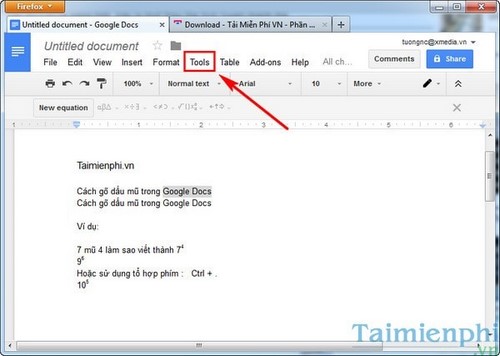
Bước 2: Tiếp theo chọn Word count.

Bước 3: Một tab mới sẽ hiện lên. Ở đây bạn sẽ thấy các thông tin như:
- Pages: Số trang
- Words: Số từ trong văn bản.
- Characters: Số chữ cái.

Chỉ với thao tác đơn giản này, bạn đã biết được văn bản mình vừa soạn có bao nhiêu chữ cái, bao nhiêu từ hay số trang của văn bản.
Tương tự như Google Docs, Google Sheets cũng được nhiều người sử dụng để tạo bảng tính trực tuyến, việc đếm số từ trên Google Sheets cũng được thực hiện một cách đơn giản, nếu bạn chưa biết, tham khảo cách đếm số từ trên Google Sheets tại đây
Để soạn thảo văn bản nhanh, tiết kiệm thời gian làm việc bạn cũng nên học những phím tắt trong Google Docs. Tất nhiên, bạn không bắt buộc phải thuộc hết các phím tắt trong Google Docs mà chỉ cần nắm được những phím tắt cơ bản để có thể thao tác dễ dàng khi sử dụng công cụ này.
https://thuthuat.taimienphi.vn/dem-so-tu-tren-google-docs-7312n.aspx
Ngoài ra, việc soạn thảo văn bản Tiếng Việt không đơn thuần chỉ việc gõ và viết, người dùng cần tải về bộ công cụ hỗ trợ gõ tiếng việt như Unikey hoặc Vietkey để đánh được các đoạn văn bản Tiếng Việt dễ dàng hơn.